「自分が使っているExcelのバージョンってどこで確認できるの?」
新しい機能が使えなかったり、他の人と共有したファイルが開けなかったりすると、Excelのバージョン確認が必要になることがあります。
本記事では、Windows・Mac・スマホ(Excelアプリ)でのバージョン確認方法 を分かりやすく解説します。

Excelのバージョン確認が必要なシーン
- ファイル互換性をチェックしたいとき
- アドインやマクロが対応しているか確認したいとき
- Officeのサポート期間を調べたいとき
- 新しい機能が使えない理由を知りたいとき
バージョンが古いと、共有や仕事に支障が出ることもあるため、定期的に確認するのがおすすめです。
関連記事:Excel ダウンロードはどこから?無料版と有料版の違いを徹底解説
【Windows】Excelのバージョン確認方法
手順1:Excelを起動
スタートメニューから「Excel」を開きます。
手順2:「ファイル」→「アカウント」を開く
左上のメニューから 「ファイル」 → 「アカウント」 をクリックします。
手順3:製品情報を確認
画面右側に「Microsoft Excel 2021」や「Microsoft 365 Apps」など、バージョンが表示されます。
補足:古いバージョン(2010以前)の場合は
「ファイル」→「ヘルプ」から確認できます。
関連記事:Office 2024 のサポート期限はいつまで?満了後の対策は?
【Mac】Excelのバージョン確認方法
手順1:Excelを起動
アプリケーションフォルダやDockからExcelを開きます。
手順2:メニューバーから確認
画面上部のメニューバーで
「Excel」→「Excelについて」 をクリック。
手順3:バージョン表示
ポップアップに「Microsoft Excel for Mac 2024」などの表記が表示されます。
【スマホアプリ(iPhone/Android)】Excelのバージョン確認方法
手順1:Excelアプリを起動
スマホでExcelアプリを開きます。
手順2:設定画面を開く
右上の「設定(歯車アイコン)」をタップ。
手順3:バージョン情報を確認
下部に「バージョン 2.83」などの数値が表示されます。
バージョンとエディションの違い
Excelの「バージョン」には、以下のように2種類の見方があります。
- 製品バージョン(Excel 2019, Excel 2021, Excel 2024 など)
- ビルド番号(16.78 など、アップデートの細かい番号)
基本的には「Excel 2019」「Excel 2024」といった製品名が分かれば十分ですが、詳しく調べたい場合はビルド番号まで確認すると安心です。
まとめ
Excelのバージョン確認方法はとてもシンプルで、
- Windows:ファイル → アカウント → 製品情報
- Mac:メニューバー「Excelについて」
- スマホ:設定 → バージョン情報
からすぐに確認できます。
仕事や学習でExcelを使う際、バージョンの違いでトラブルになることも少なくありません。
ぜひ一度、自分の環境をチェックしてみてください。


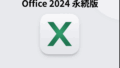

コメント